
【動作OS】:Windows 8/7/Vista/XP
【機種】: IBM-PC
【種類】:フリーソフト
【作者】: Tracker Software Products Ltd.
【インストール】有り
【ダウンロード先】VectorさんからDL
PDFビューアソフトです。
| 機能一覧 |
|
・複数のPDFファイルをタブで切り替え |
 |
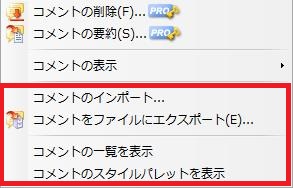 |
コメントの削除 |
【1、コメントのインポート】
![[コメントのインポート] をクリックするとコメントのインポートをします。](http://fs-t.biz/wp/wp-content/uploads/2018/12/PDFビューア「PDF-Viewer」コメントコメントのインポートエクスポートスタイルパレット001.jpg)
[コメントのインポート] をクリックするとコメントのインポートをします。
【2、コメントをファイルにエクスポート】
![[コメントをファイルにエクスポート] をクリックするとコメントをファイルにエクスポートします。](http://fs-t.biz/wp/wp-content/uploads/2018/12/PDFビューア「PDF-Viewer」コメントコメントのインポートエクスポートスタイルパレット002.jpg)
[コメントをファイルにエクスポート] をクリックするとコメントをファイルにエクスポートします。
【3、コメント一覧を表示】
![[コメントの一覧を表示] をクリックするとコメントの一覧が表示されます。](http://fs-t.biz/wp/wp-content/uploads/2018/12/PDFビューア「PDF-Viewer」コメントコメントのインポートエクスポートスタイルパレット003.jpg)
[コメントの一覧を表示] をクリックするとコメントの一覧が表示されます。
【4、コメントのスタイルパレットを表示】
![[コメントのスタイルパレットを表示] をクリックするとコメントスタイルパレットが表示されます。](http://fs-t.biz/wp/wp-content/uploads/2018/12/PDFビューア「PDF-Viewer」コメントコメントのインポートエクスポートスタイルパレット004.jpg)
[コメントのスタイルパレットを表示] をクリックするとコメントスタイルパレットが表示されます。
![[コメントのスタイルパレットを表示] グループの [コメントスタイルパレット] 左側に表示されているのが既定スタイルになります。](http://fs-t.biz/wp/wp-content/uploads/2018/12/PDFビューア「PDF-Viewer」コメントコメントのインポートエクスポートスタイルパレット005.jpg)
[コメントのスタイルパレットを表示] グループの [コメントスタイルパレット] 左側に表示されているのが既定スタイルになります。
| 既定スタイル一覧 | ||||
|
矢印 |
直線 |
矩形 |
楕円 |
多角形 |
|
ポリライン |
雲形 |
鉛筆 |
コメント |
タイプライター |
|
テキストボックス |
コールアウト |
ハイライト |
|
 打ち消し 打ち消し |
 距離 距離 |
 折れ線の長さ 折れ線の長さ |
 面積 面積 |
 ファイルの添付 ファイルの添付 |
|
![[コメントのスタイルパレットを表示] グループの [コメントスタイルパレット] 左側に表示されている矢印を選択すると [既定のスタイル] が表示されます。](http://fs-t.biz/wp/wp-content/uploads/2018/12/PDFビューア「PDF-Viewer」コメントコメントのインポートエクスポートスタイルパレット006.jpg)
[コメントのスタイルパレットを表示] グループの [コメントスタイルパレット] 左側に表示されている矢印を選択すると [既定のスタイル] が表示されます。
![[コメントのスタイルパレットを表示] グループの [複製] をクリックすると選択されたコメントスタイルが複製されます。](http://fs-t.biz/wp/wp-content/uploads/2018/12/PDFビューア「PDF-Viewer」コメントコメントのインポートエクスポートスタイルパレット007.jpg)
[コメントのスタイルパレットを表示] グループの [複製] をクリックすると選択されたコメントスタイルが複製されます。
![[コメントのスタイルパレットを表示] グループの [名前の変更] をクリックします。](http://fs-t.biz/wp/wp-content/uploads/2018/12/PDFビューア「PDF-Viewer」コメントコメントのインポートエクスポートスタイルパレット008.jpg)
[コメントのスタイルパレットを表示] グループの [名前の変更] をクリックします。
![[コメントのスタイルパレットを表示] グループの [既定のスタイル] テキストを変更すると名前が変更できます。](http://fs-t.biz/wp/wp-content/uploads/2018/12/PDFビューア「PDF-Viewer」コメントコメントのインポートエクスポートスタイルパレット009.jpg)
[コメントのスタイルパレットを表示] グループの [既定のスタイル] テキストを変更すると名前が変更できます。
![[コメントのスタイルパレットを表示] グループの [リセット] をクリックします。](http://fs-t.biz/wp/wp-content/uploads/2018/12/PDFビューア「PDF-Viewer」コメントコメントのインポートエクスポートスタイルパレット010.jpg)
[コメントのスタイルパレットを表示] グループの [リセット] をクリックします。
![[コメントのスタイルパレットを表示] グループの [リセット] をクリックすると [選択したコメントスタイルを本当にリセットしてよいですか?] と表示されます。リセットする場合は [はい] をクリックします。](http://fs-t.biz/wp/wp-content/uploads/2018/12/PDFビューア「PDF-Viewer」コメントコメントのインポートエクスポートスタイルパレット011.jpg)
[コメントのスタイルパレットを表示] グループの [リセット] をクリックすると [選択したコメントスタイルを本当にリセットしてよいですか?] と表示されます。リセットする場合は [はい] をクリックします。
![[コメントのスタイルパレットを表示] グループの [削除] をクリックします。](http://fs-t.biz/wp/wp-content/uploads/2018/12/PDFビューア「PDF-Viewer」コメントコメントのインポートエクスポートスタイルパレット012.jpg)
[コメントのスタイルパレットを表示] グループの [削除] をクリックします。
![[コメントのスタイルパレットを表示] グループの [削除] をクリックすると[選択したコメントスタイルを本当に削除してよいですか?] と表示されます。削除する場合は [はい] をクリックします。](http://fs-t.biz/wp/wp-content/uploads/2018/12/PDFビューア「PDF-Viewer」コメントコメントのインポートエクスポートスタイルパレット013.jpg)
[コメントのスタイルパレットを表示] グループの [削除] をクリックすると[選択したコメントスタイルを本当に削除してよいですか?] と表示されます。削除する場合は [はい] をクリックします。
![[コメントのスタイルパレットを表示] グループの [標題を編集] をクリックします。](http://fs-t.biz/wp/wp-content/uploads/2018/12/PDFビューア「PDF-Viewer」コメントコメントのインポートエクスポートスタイルパレット014.jpg)
[コメントのスタイルパレットを表示] グループの [標題を編集] をクリックします。
![[コメントのスタイルパレットを表示] グループの [標題を編集] をクリックすると [標題の初期表示を編集] ダイアログが表示されます。※このスタイルを適用する新しいコメントに対して標題の初期表示を設定することができます](http://fs-t.biz/wp/wp-content/uploads/2018/12/PDFビューア「PDF-Viewer」コメントコメントのインポートエクスポートスタイルパレット015.jpg)
[コメントのスタイルパレットを表示] グループの [標題を編集] をクリックすると [標題の初期表示を編集] ダイアログが表示されます。※このスタイルを適用する新しいコメントに対して標題の初期表示を設定することができます
![[既定の標題を使用: 矢印] オプション ボタンをオンにすると既定の標題を使用: 矢印にします。](http://fs-t.biz/wp/wp-content/uploads/2018/12/PDFビューア「PDF-Viewer」コメントコメントのインポートエクスポートスタイルパレット016.jpg)
[既定の標題を使用: 矢印] オプション ボタンをオンにすると既定の標題を使用: 矢印にします。
![[このスタイルのみに適用する標題を使用] オプション ボタンをオンにすると、このスタイルのみに適用する標題を設定できます。](http://fs-t.biz/wp/wp-content/uploads/2018/12/PDFビューア「PDF-Viewer」コメントコメントのインポートエクスポートスタイルパレット017.jpg)
[このスタイルのみに適用する標題を使用] オプション ボタンをオンにすると、このスタイルのみに適用する標題を設定できます。
![[このスタイルのみに適用する標題を使用] ボックスに標題を記入するとスタイルの標題が変更されます。](http://fs-t.biz/wp/wp-content/uploads/2018/12/PDFビューア「PDF-Viewer」コメントコメントのインポートエクスポートスタイルパレット018.jpg)
[このスタイルのみに適用する標題を使用] ボックスに標題を記入するとスタイルの標題が変更されます。
![[すべてのスタイルに適用する標題を使用] オプション ボタンをオンにするとすべてのスタイルに適用する標題を設定できます。](http://fs-t.biz/wp/wp-content/uploads/2018/12/PDFビューア「PDF-Viewer」コメントコメントのインポートエクスポートスタイルパレット019.jpg)
[すべてのスタイルに適用する標題を使用] オプション ボタンをオンにするとすべてのスタイルに適用する標題を設定できます。
![[すべてのスタイルに適用する標題を使用] ボックスに標題を記入するとすべてのスタイルの標題が変更されます。](http://fs-t.biz/wp/wp-content/uploads/2018/12/PDFビューア「PDF-Viewer」コメントコメントのインポートエクスポートスタイルパレット020.jpg)
[すべてのスタイルに適用する標題を使用] ボックスに標題を記入するとすべてのスタイルの標題が変更されます。
![[コメントのスタイルパレットを表示] グループの [塗りつぶし色] をクリックすると色パレットが表示され、塗りつぶし色を変更できます。](http://fs-t.biz/wp/wp-content/uploads/2018/12/PDFビューア「PDF-Viewer」コメントコメントのインポートエクスポートスタイルパレット021.jpg)
[コメントのスタイルパレットを表示] グループの [塗りつぶし色] をクリックすると色パレットが表示され、塗りつぶし色を変更できます。
![[コメントのスタイルパレットを表示] グループの [輪郭色] をクリックすると色パレットが表示され、輪郭色を変更できます。](http://fs-t.biz/wp/wp-content/uploads/2018/12/PDFビューア「PDF-Viewer」コメントコメントのインポートエクスポートスタイルパレット022.jpg)
[コメントのスタイルパレットを表示] グループの [輪郭色] をクリックすると色パレットが表示され、輪郭色を変更できます。
![[コメントのスタイルパレットを表示] グループの [枠のスタイル] をクリックすると枠のスタイル一覧が表示され、枠のスタイルを変更できます。](http://fs-t.biz/wp/wp-content/uploads/2018/12/PDFビューア「PDF-Viewer」コメントコメントのインポートエクスポートスタイルパレット023.jpg)
[コメントのスタイルパレットを表示] グループの [枠のスタイル] をクリックすると枠のスタイル一覧が表示され、枠のスタイルを変更できます。
![[コメントのスタイルパレットを表示] グループの [枠の幅] をクリックすると枠の幅一覧が表示され、枠の幅を変更できます。](http://fs-t.biz/wp/wp-content/uploads/2018/12/PDFビューア「PDF-Viewer」コメントコメントのインポートエクスポートスタイルパレット024.jpg)
[コメントのスタイルパレットを表示] グループの [枠の幅] をクリックすると枠の幅一覧が表示され、枠の幅を変更できます。
![[コメントのスタイルパレットを表示] グループの [線の開始点のスタイル] をクリックすると線の開始点のスタイル一覧が表示され、線の開始点のスタイルを変更できます。](http://fs-t.biz/wp/wp-content/uploads/2018/12/PDFビューア「PDF-Viewer」コメントコメントのインポートエクスポートスタイルパレット025.jpg)
[コメントのスタイルパレットを表示] グループの [線の開始点のスタイル] をクリックすると線の開始点のスタイル一覧が表示され、線の開始点のスタイルを変更できます。
![[コメントのスタイルパレットを表示] グループの [線の終点のスタイル] をクリックすると線の終点のスタイル一覧が表示され、線の終点のスタイルを変更できます。](http://fs-t.biz/wp/wp-content/uploads/2018/12/PDFビューア「PDF-Viewer」コメントコメントのインポートエクスポートスタイルパレット026.jpg)
[コメントのスタイルパレットを表示] グループの [線の終点のスタイル] をクリックすると線の終点のスタイル一覧が表示され、線の終点のスタイルを変更できます。
![[コメントのスタイルパレットを表示] グループの [不透明度] をクリックすると不透明度一覧が表示され、不透明度を変更できます。](http://fs-t.biz/wp/wp-content/uploads/2018/12/PDFビューア「PDF-Viewer」コメントコメントのインポートエクスポートスタイルパレット027.jpg)
[コメントのスタイルパレットを表示] グループの [不透明度] をクリックすると不透明度一覧が表示され、不透明度を変更できます。
![[コメントのスタイルパレットを表示] グループの [重ね合わせ] をクリックすると重ね合わせ一覧が表示され、重ね合わせを変更できます。](http://fs-t.biz/wp/wp-content/uploads/2018/12/PDFビューア「PDF-Viewer」コメントコメントのインポートエクスポートスタイルパレット028.jpg)
[コメントのスタイルパレットを表示] グループの [重ね合わせ] をクリックすると重ね合わせ一覧が表示され、重ね合わせを変更できます。













 下線付け
下線付け